目录:
1、描述编辑
视频学习:数据加工快速入门 在线视频学习 请查看【数据加工快速入门】
数据加工:在为业务人员分配好权限后,业务员就可以创建自助数据集,根据业务需求对原数据进行再加工处理。
再处理的操作包括:选择字段、过滤、分组汇总、新增列、字段设置、排序、左右合并、上下合并。
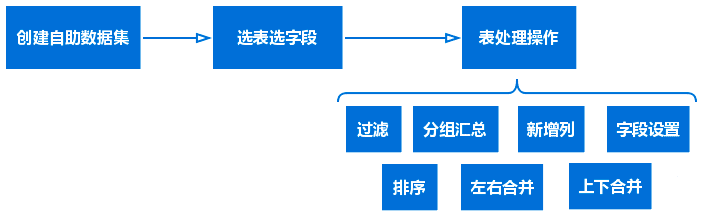
选表选字段:选择创建的自助数据集中,需要从业务包添加进来做数据加工处理的表和字段;
过滤:根据业务需求,对选择的字段按条件进行筛选过滤;
分组汇总:对原始数据根据条件进行分组统计以简化数据;
新增列:为了获得不直接存在于数据库的数据,业务人员在不影响原数据的情况下通过对现有数据列进行计算而得到的一个新的数据列,比如数据格式的转化、时间差等等;
字段设置:对已添加到自助数据集中的字段进行重新设置,包括重新选择、修改字段名等;
排序:设置对字段按条件的顺序排列;
左右合并:将两张表左右合并在一起形成一张新的表,包括并集合并、交集合并、左合并、右合并;
上下合并:将多个类似的数据表数据合并成联合结果集;
适用人群:业务员/数据分析师;
2、示例-销售分析数据加工编辑
点击链接,即可【领取入门指南任务】,下载本案例所用数据,跟随教程亲自操作,完成数据加工工作。
根据分析思路中的介绍,我们了解到在进行数据分析时,需要销售明细表、商品信息维度表和门店信息维度表结合起来,并通过加工计算得出毛利额来满足毛利分析的需求。
2.1 创建自助数据集
1. 登录销售部普通销售员的账户,选择数据准备>我的自助数据集,如下图所示:
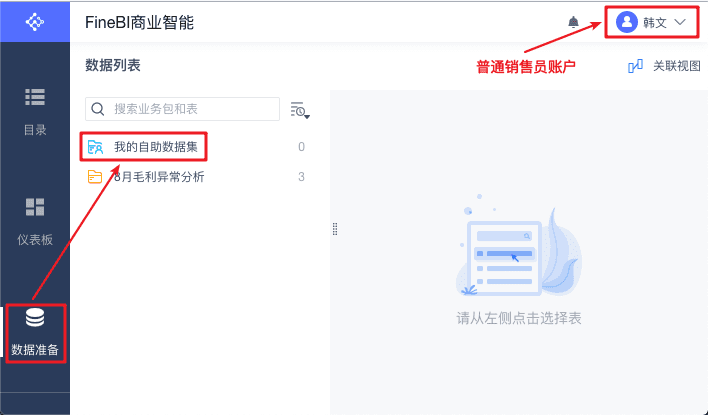
2. 单击添加表>自助数据集按钮,如下图所示:
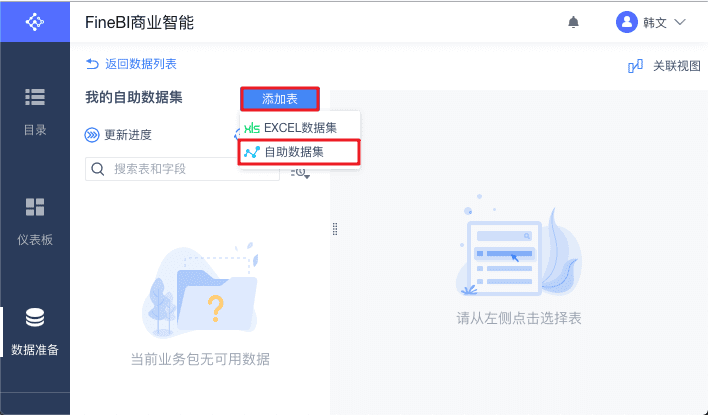
2.2 选字段
1. 进入自助数据集编辑界面,命名该自助数据集为商品销售总表,选择添加门店信息维度表中的门店名称、省份、城市字段,如下图:
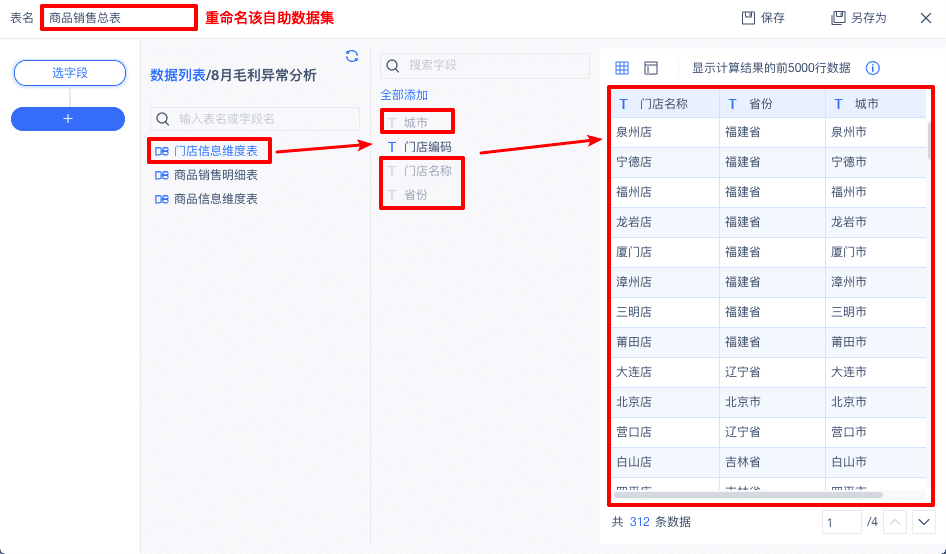
2. 添加商品销售明细表中的日期、单据编码、数量、销售额、成本额字段至该自助数据集,如下图所示:
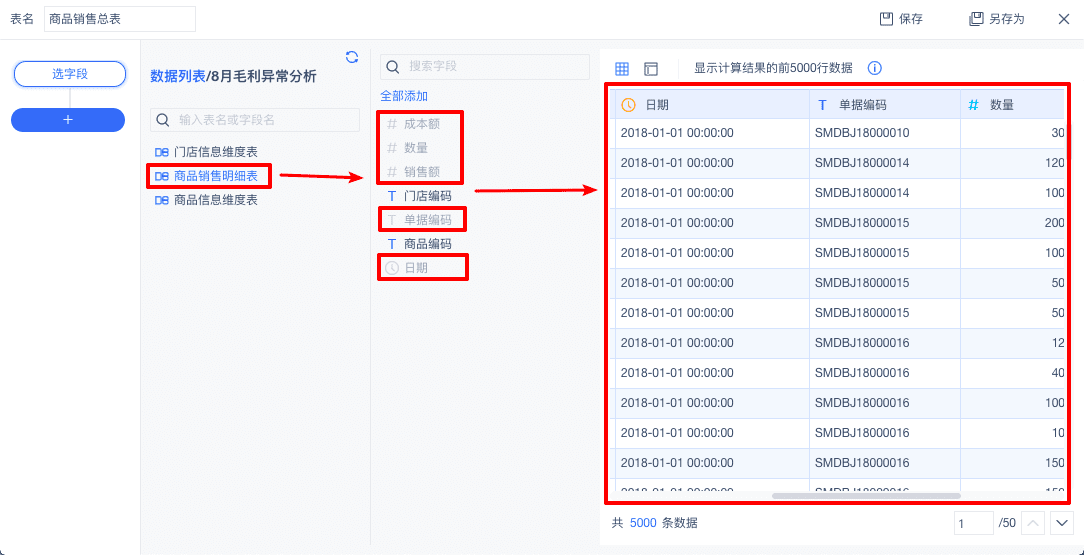
3. 添加商品信息维度表中的商品类别、商品名称字段至该自助数据集,如下图所示:
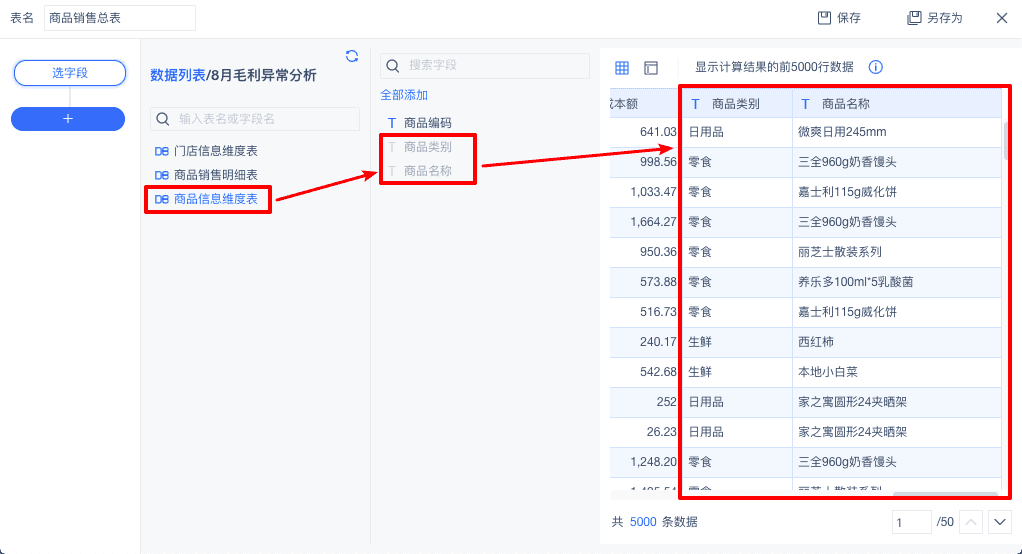
2.3 新增列
1. 因为需要计算毛利额来进行分析,因此我们点击左侧的操作栏+,选择新增列,如下图:
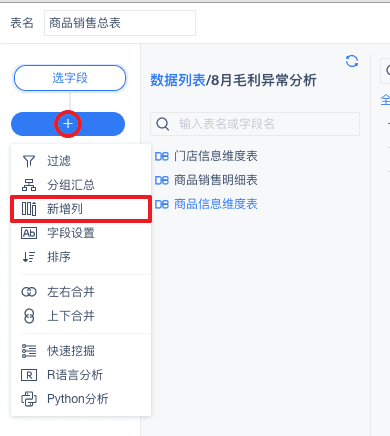
2. 命名新增列名为毛利额,计算公式为销售额-成本额,如下图:
注:此处公式中的销售额和成本额需要点击字段获取,手动输入无效。
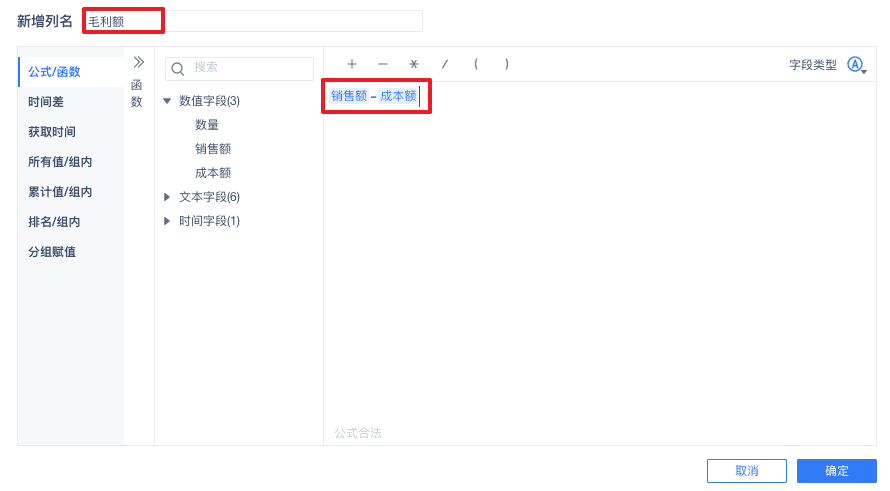
3. 点击确定保存该新增列,可以看到获取的毛利额字段如下:
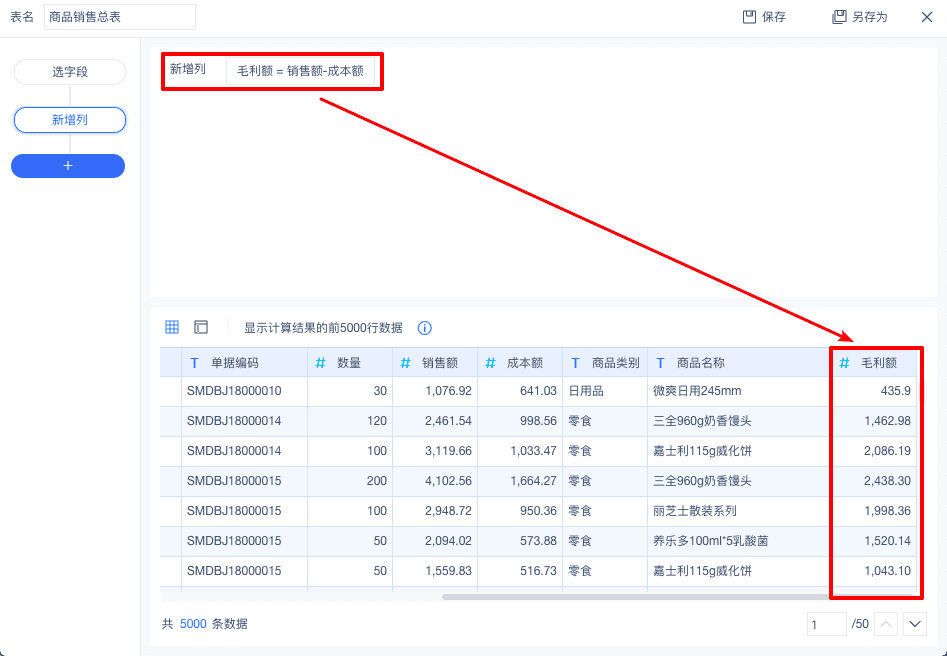
2.4 数据预览
1. 点击右上角保存该自助数据集,进入我的自助数据集,点击更新数据则该自助数据集会自动进行更新。需要等待更新完成,如下:
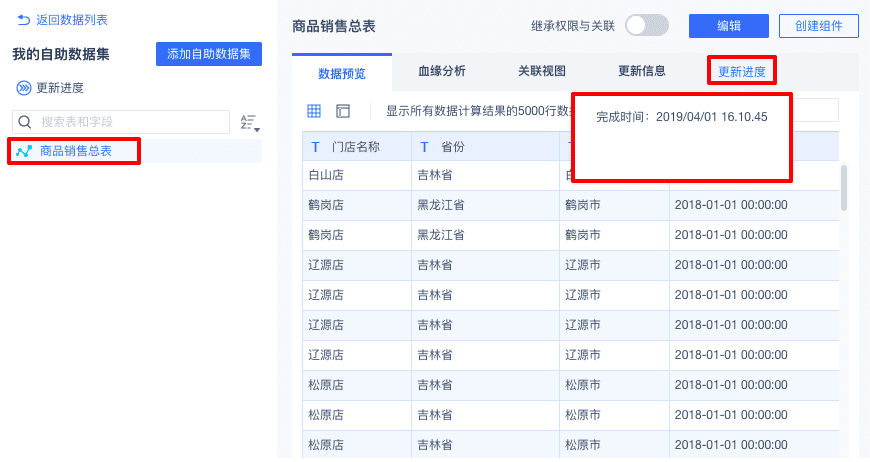
2. 此时,在数据预览处可以看到刚刚加工处理过的数据。
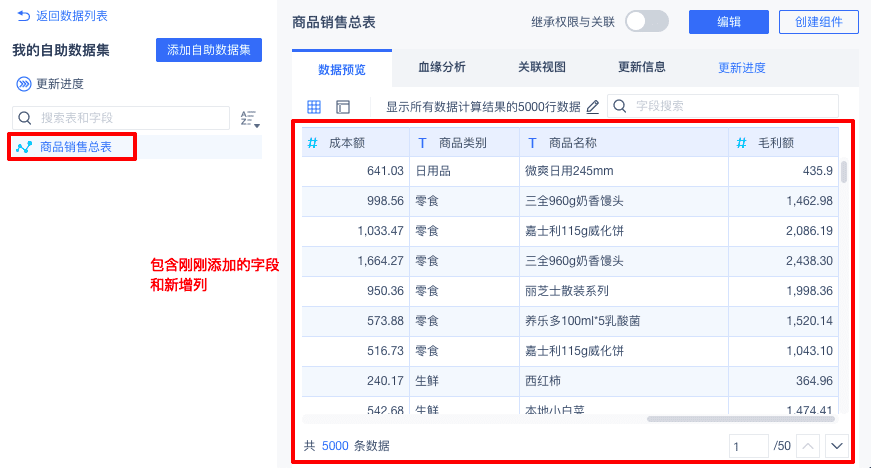
数据加工快速入门 在线视频学习 请查看【数据加工快速入门】

